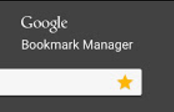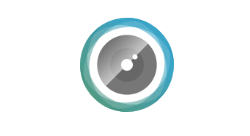Zoho Notebook Web Clipper开发背景
不知道你平常都是如何保存从网路上找到的重要内容呢?可能很多人习惯直接把网页加入书签。我们网站也曾经介绍过很多chrome书签插件,例如Diigo Web Collector和Bookmark Search。当然你也或可能打开其他编辑器来复制、贴上,但随着 Evernote 和 Google Keep 这类笔记工具出现其实存在云端更方便,这些工具也多半有对应的应用程序或手机版可以使用。但是如果遇到网站关闭或者页面删除的情况,下次打开链接你可能就要面临找不到内容的尴尬。所以直接为网页截图或将文字图片备份下来是比较安全的方法。今天我们要介绍的就是是 Zoho 公司前段时间新推出的免费线上笔记服务:Zoho Notebook Web Clipper。
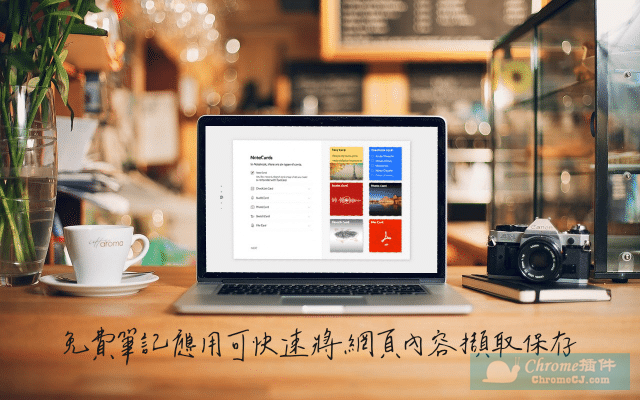
相信 Zoho 大家一定不陌生,这是专门营运线上办公室软体的公司,Zoho Mail 可取代 Google Apps(现在名称为 G Suite)可自订网址的免费 Email 信箱,还有可免费制作线上表单的 Zoho Forms,都是这个公司旗下服务,使用者只要注册一个帐户就能使用 Zoho 所有服务。Zoho 本身就是一家以线上服务为主的公司,在速度、稳定性及安全方面应该无庸置疑;另一方面 Zoho Notebook 提供各平台适用的应用程序,如果想单纯拿来保存或备份网页内容,只要透过浏览器扩展程序就能做到。
Zoho Notebook Web Clipper简介
Zoho Notebook Web Clipper扩展程序目前支持三大浏览器:Google Chrome、Firefox 和 Safari。安装后可快速写入笔记、上传图片或网页截图,亦能将链结快速保存到线上笔记本,以便随时返回存取资料。如果你平常工作会时常需要浏览网页,也能使用 Zoho Notebook自带的Clean View 功能将网页中不相关的元素隐藏,以便更集中注意力在阅读内容上。
Zoho Notebook Web Clipper使用方法
1.Zoho Notebook Web Clipper扩展程序下载
- 1.Zoho Notebook Web Clipper chrome应用商店下载地址:https://chrome.google.com/webstore/detail/cneaciknhhaahhdediboeafhdlbdoodg
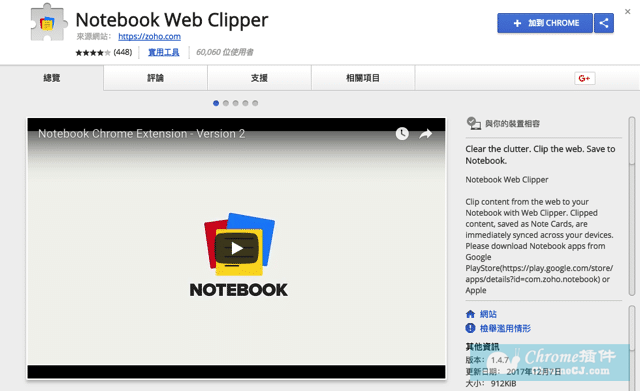
- 2.Zoho Notebook Web Clipper本站下载地址:https://huajiakeji.com/accessibility/2018-01/872/download.html
2.Zoho Notebook Web Clipper扩展程序安装
1、chrome应用商店,那么打开直接在线安装就可以了。
2、如果你是在本站离线下载安装,那么离线安装Zoho Notebook Web Clipper的方法参照:怎么在谷歌浏览器中安装.crx扩展名的离线Chrome插件? 最新谷歌浏览器离线安装版可以从这里下载:https://huajiakeji.com/chrome/2017-09/813.html
3.Zoho Notebook Web Clipper扩展程序使用简介
1.Zoho Notebook Web Clipper安装成功后,在浏览器的右上角出现Notebook Web Clipper 图示按钮就能使用相关功能。第一次使用 Zoho Notebook 必须先登入 Zoho 帐户,或免费注册一个,注册后就能用其他服务。
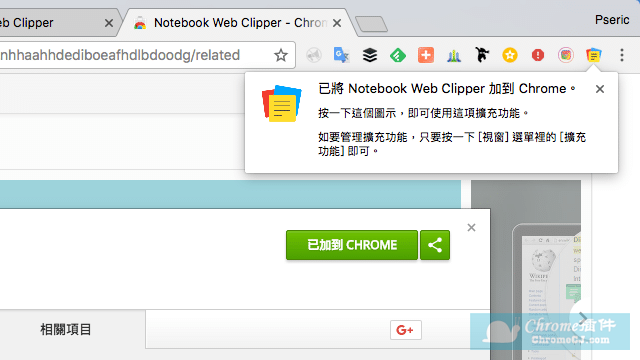
2、输入 Email、密码后按下Sign Up完成注册,其实注册过程还算简单,不用填入太多个人资讯,亦可选择是否要订阅 Zoho 电子报来获取更新。
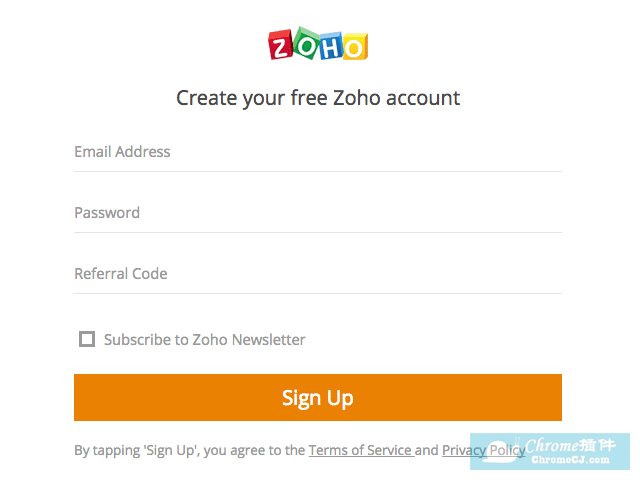
3、点选 Zoho Notebook 的 Web Clipper 后,可以快速加入文字笔记或上传相片,底下还有三个功能,包括:Clean View(集中阅读模式)、抓取网页截图或储存链接。
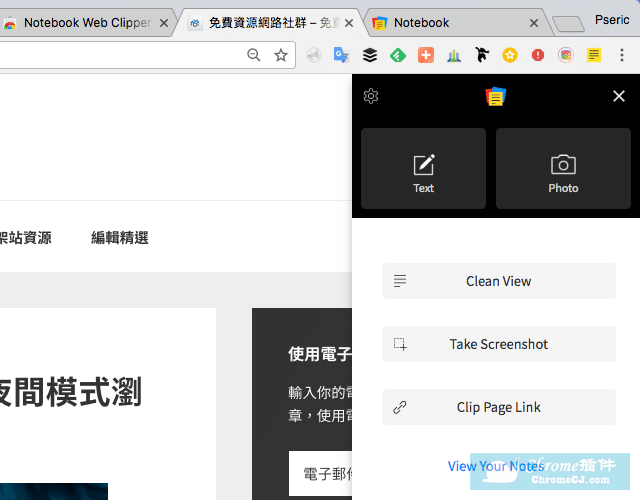
4、Clean View 集中阅读模式还挺有意思的,类似Mercury Reader给你更干净的阅读空间!替代 Readability让文章更好读,可以将网页中不必要的元素例如侧边栏、广告等等暂时隐藏起来,让使用者更专注在阅读文章,也能调整文字大小或设定不同字型,当然对于要撷取内容来说也更为方便。
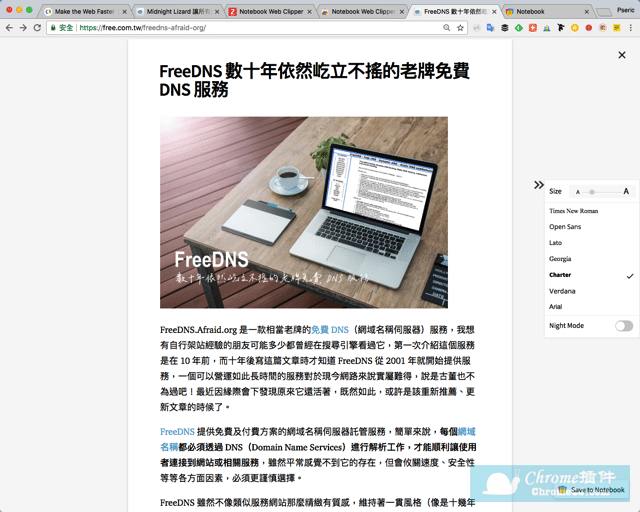
5、用户可以用Zoho Notebook 的 Web Clipper剪下网页,突出显示要剪辑的文本。点击笔记本图标进行编辑和保存。如下图所示:
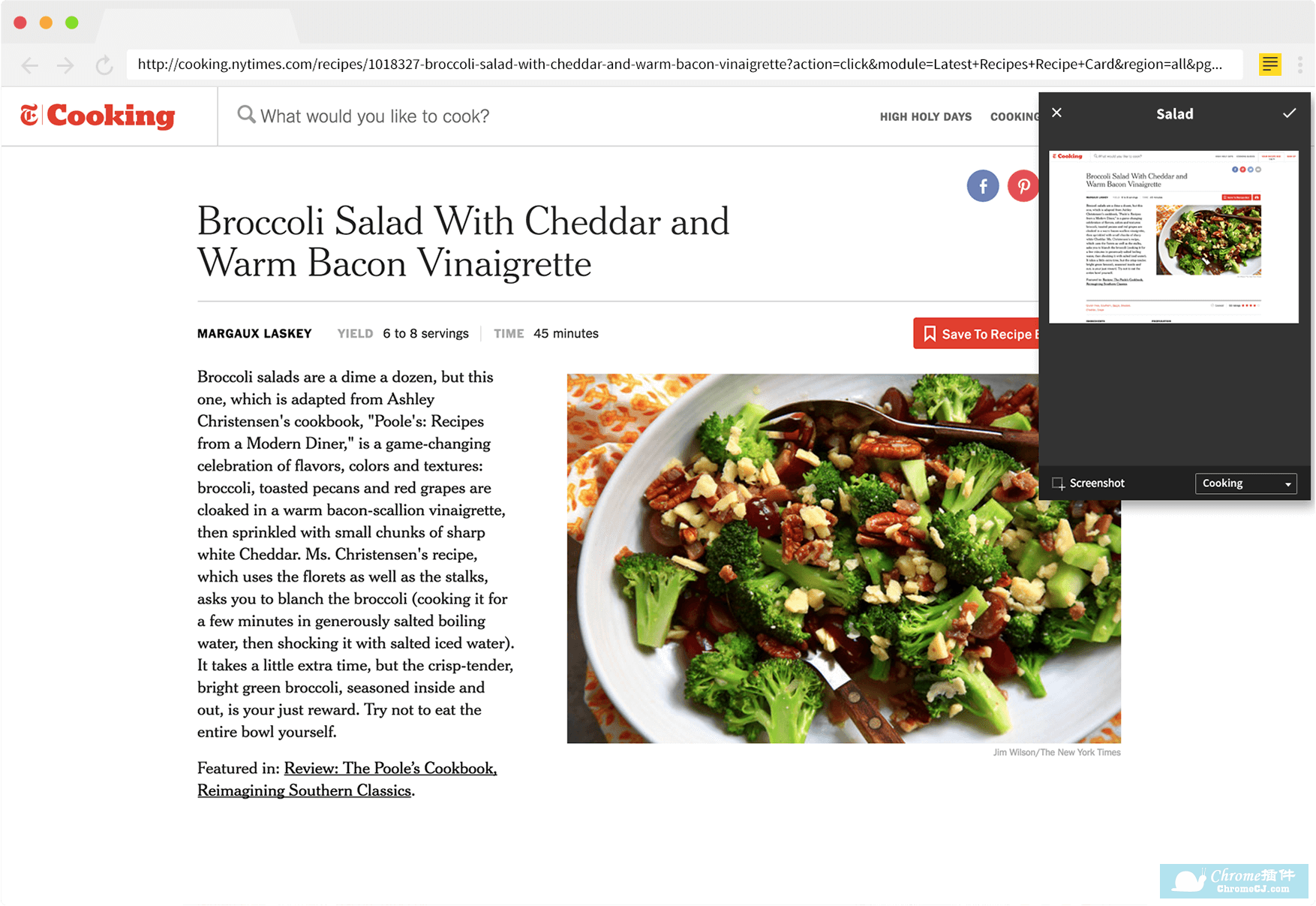
6、点击 Zoho Notebook 可以加入文字,从网页选取直接拖曳后就能储存到云端,如果你习惯复制黏贴上,它就像是一本「云端记事本」,只要登入帐户就能随时获取记事本中的内容。
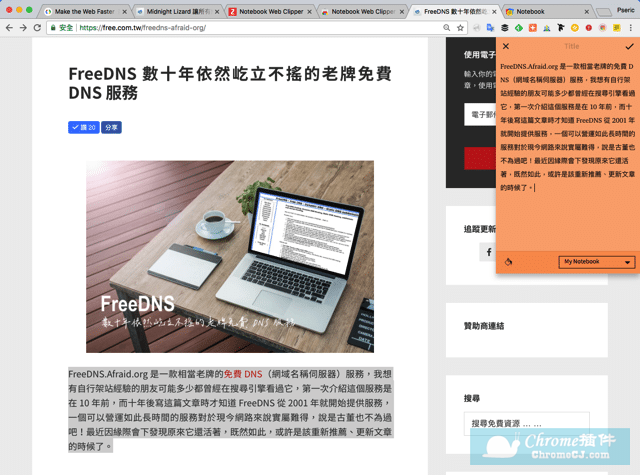
7、另一个 Zoho Notebook 好用功能是网页截图,在截图后除了命名图片外,还能点选编辑加入更多效果。包括标记、画线、方框、箭头、加入文字或是模糊等常见功能都可直接于 Zoho Notebook 网页截图编辑器中使用,也算是很方便,至少不用为了要编辑截图而另外安装工具。
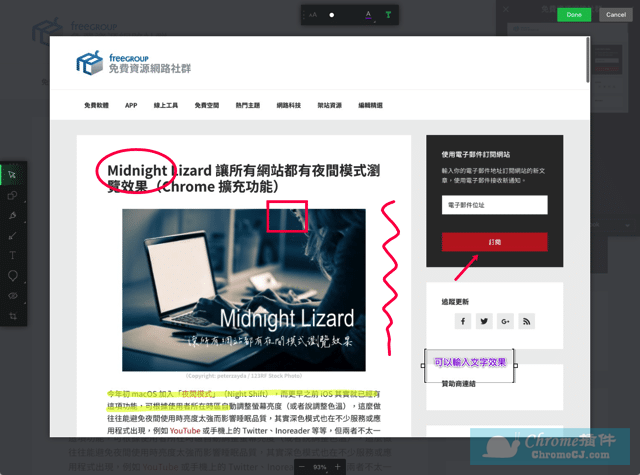
8、当然网页撷图也是可以直接保存到 Zoho Notebook 云端记事本,还能够建立不同的笔记分类名称,用以管理或整理上传储存的项目,基本的分享功能也是有的,如果你想将文字或图片从记事本寄送给朋友,亦能直接使用自带的传送功能。

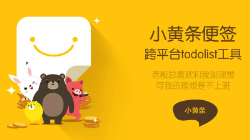
 4.5 分
4.5 分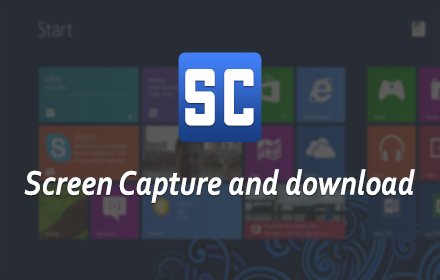
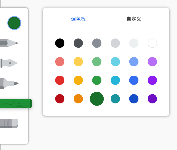
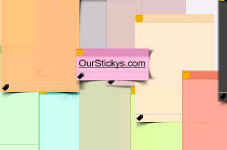


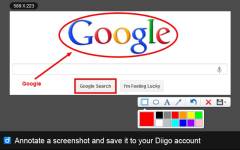



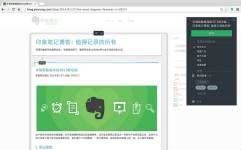
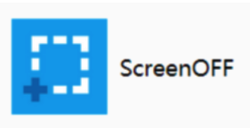
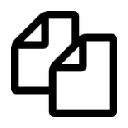
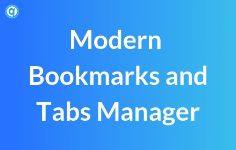


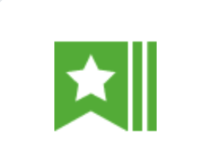
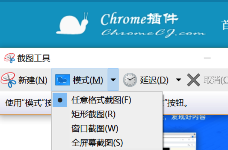


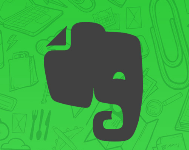
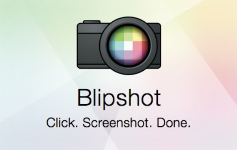

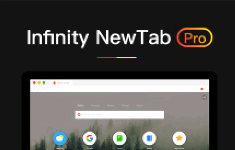

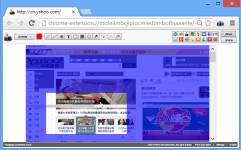
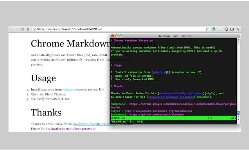
 3.4 分
3.4 分